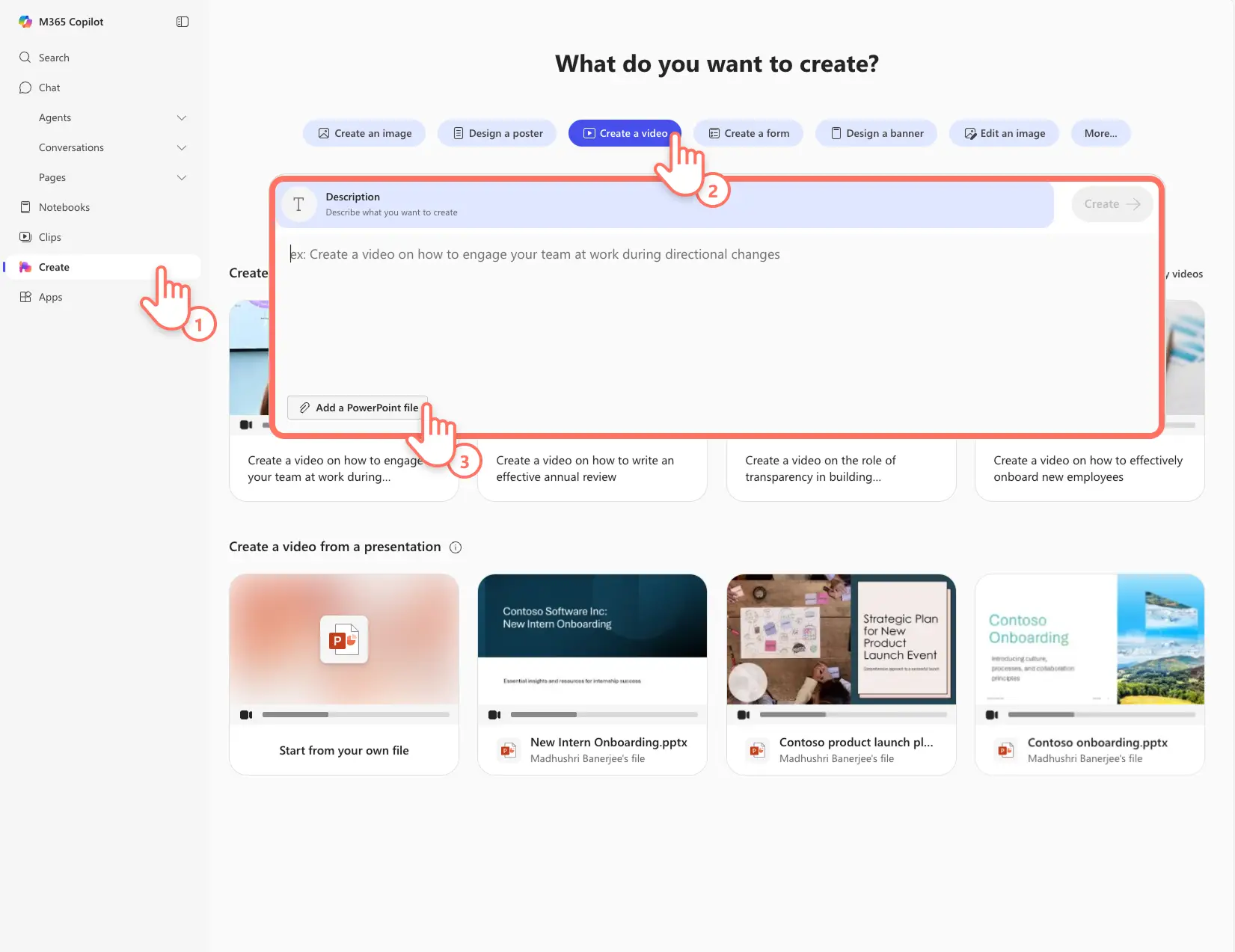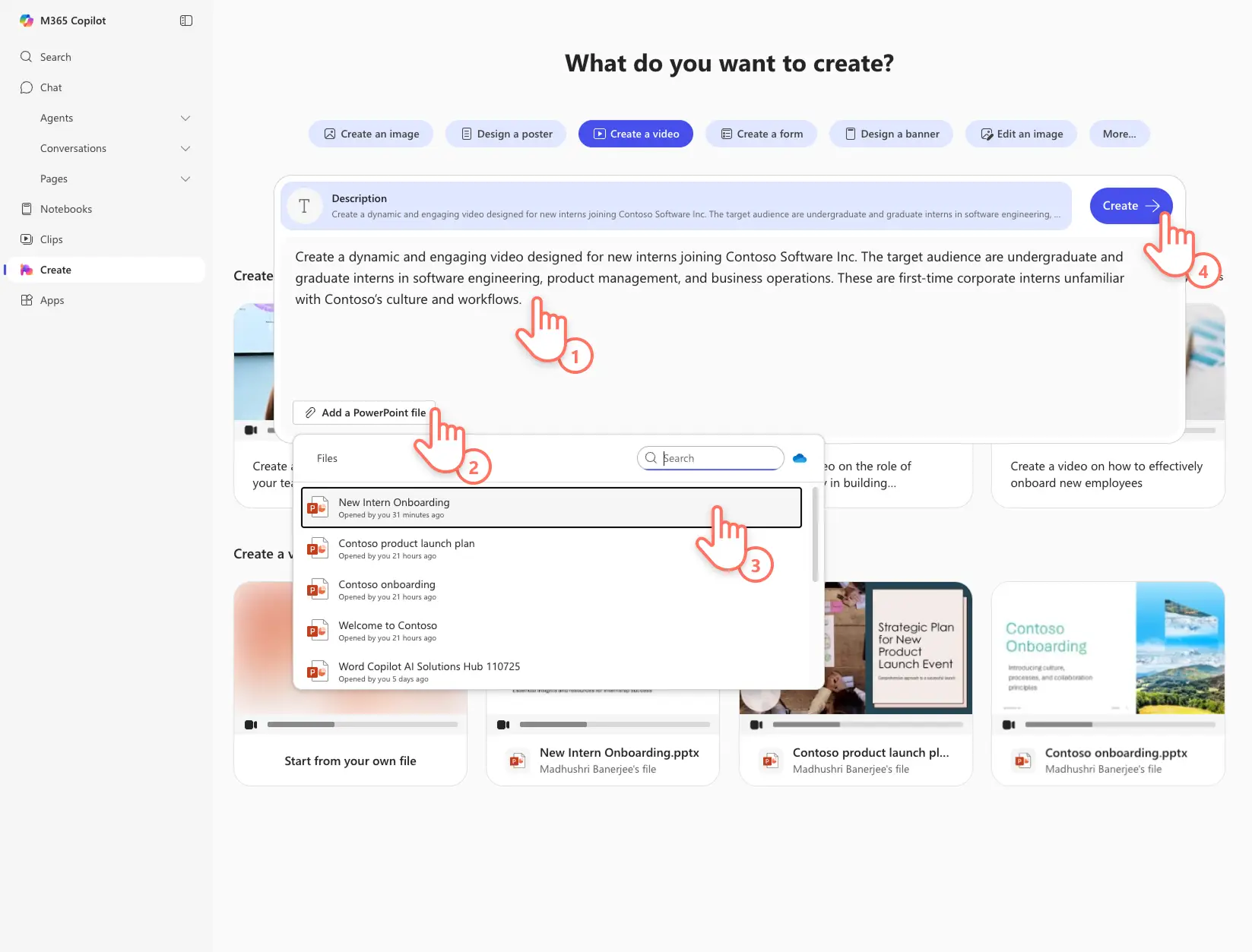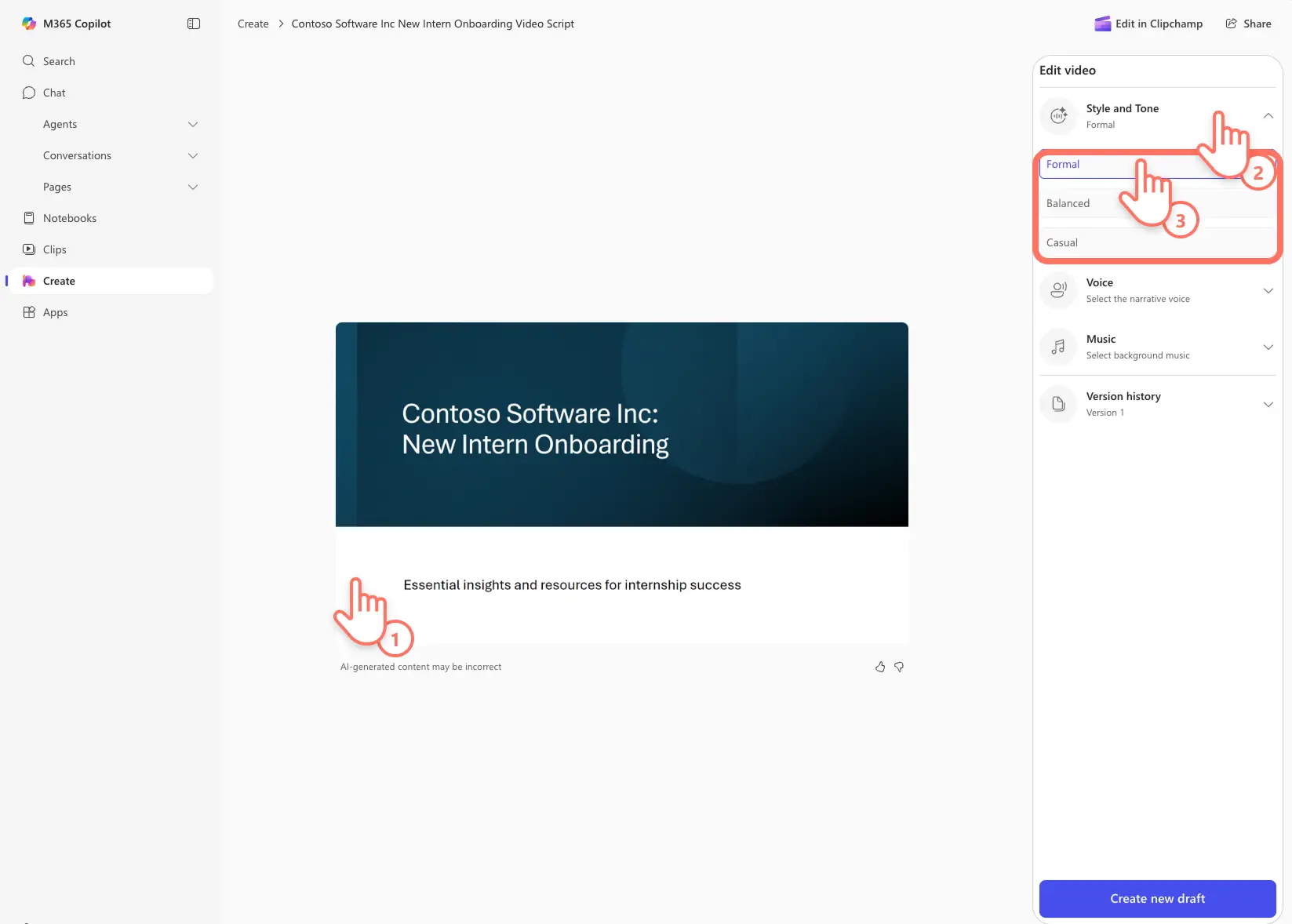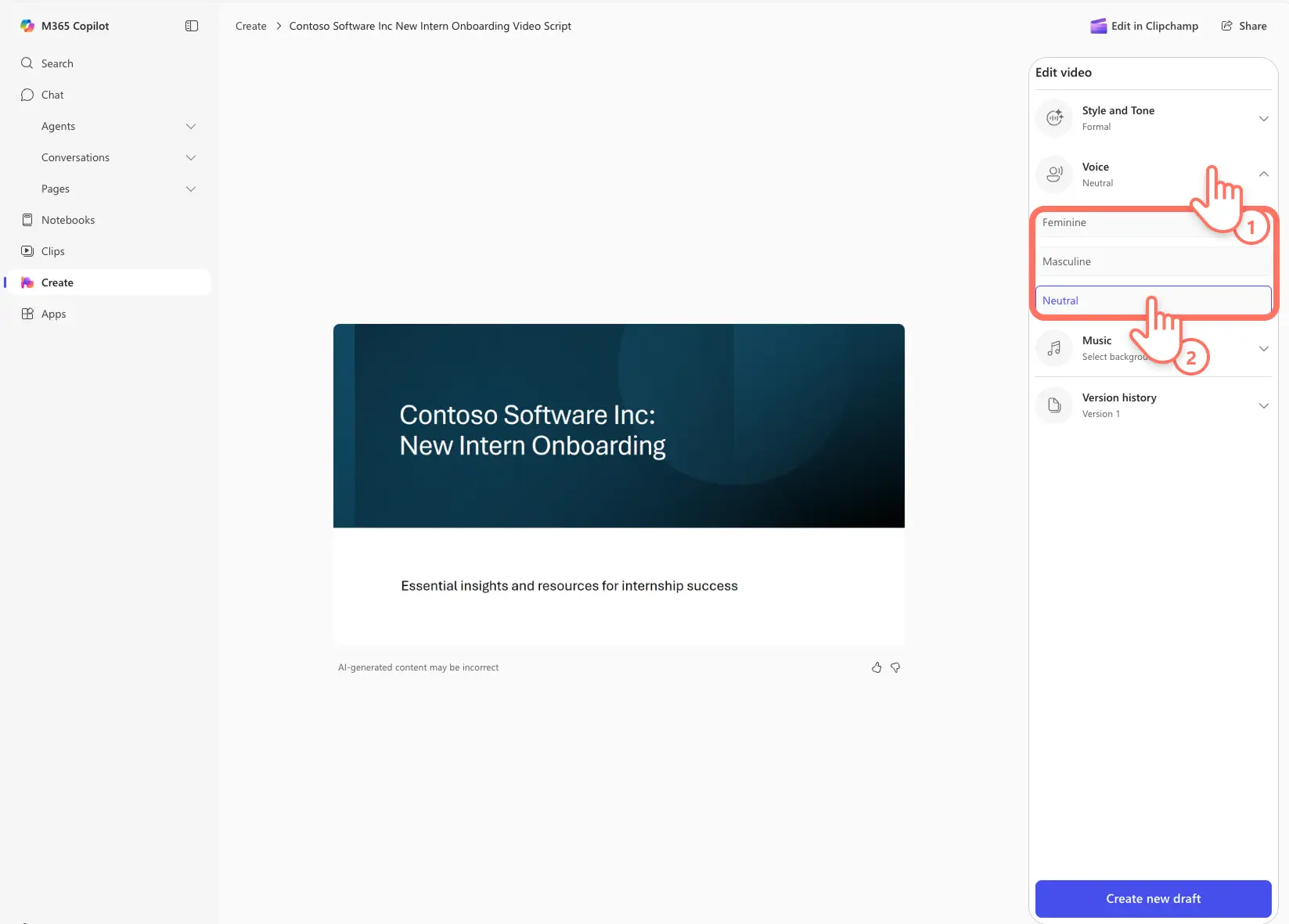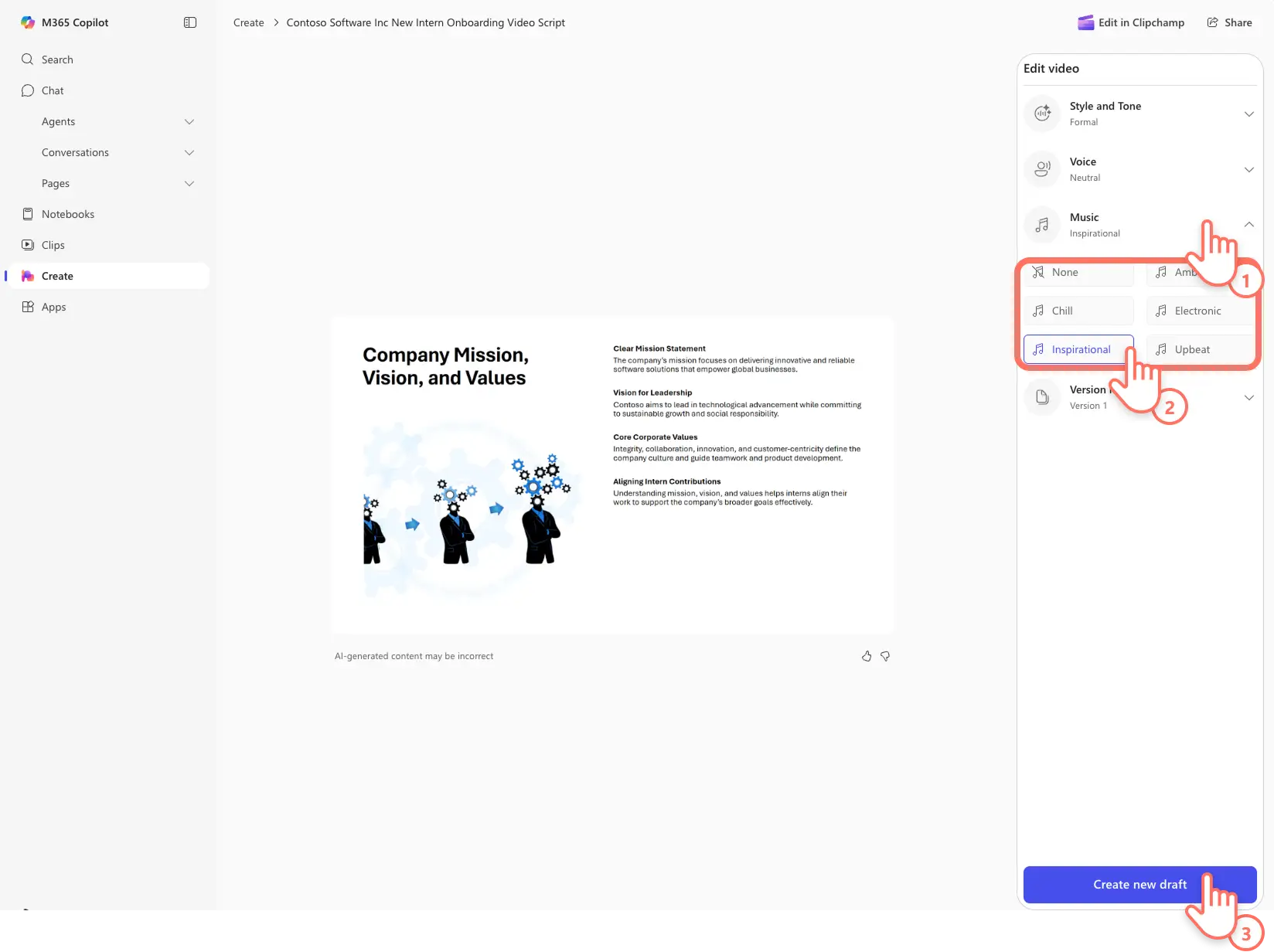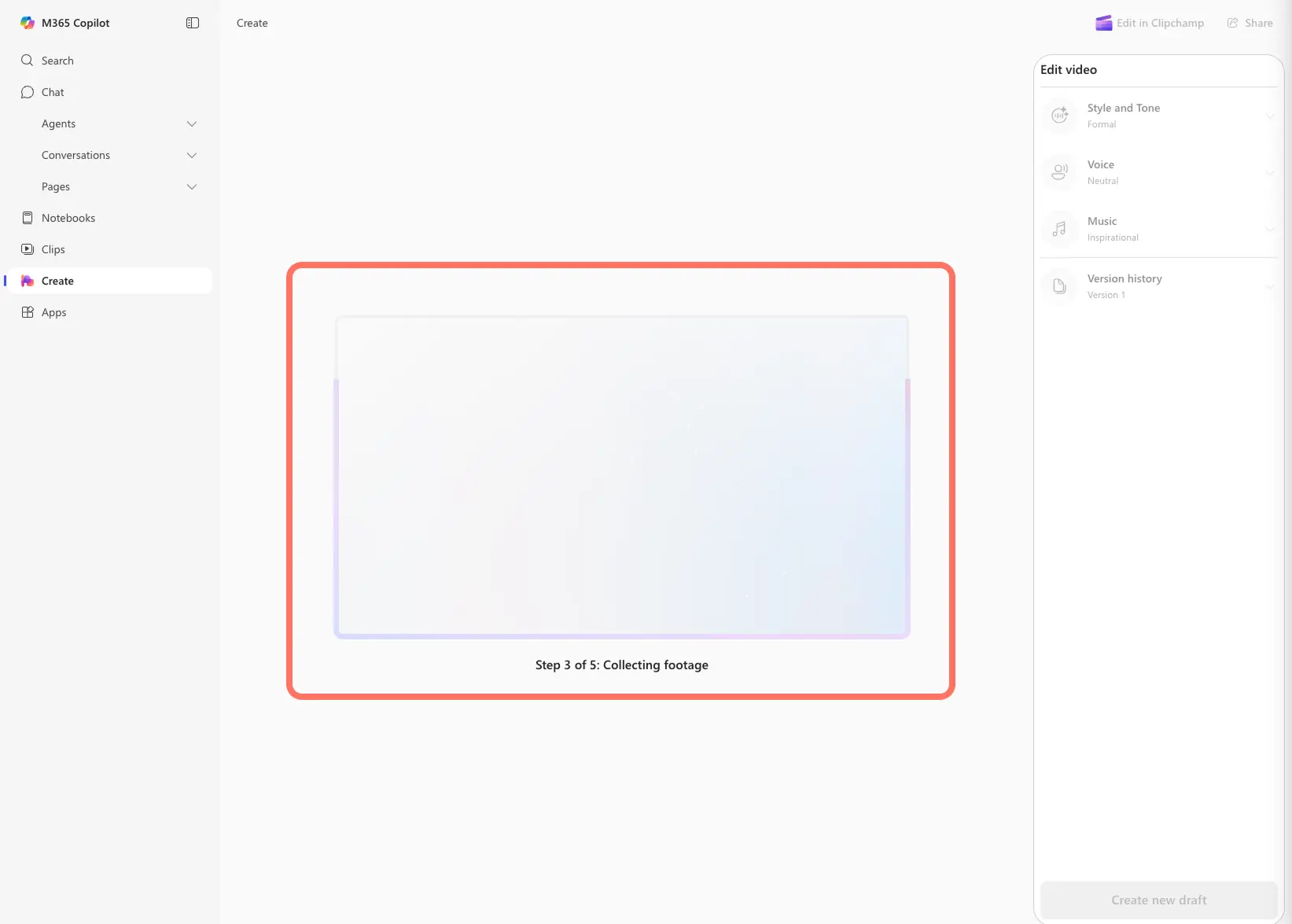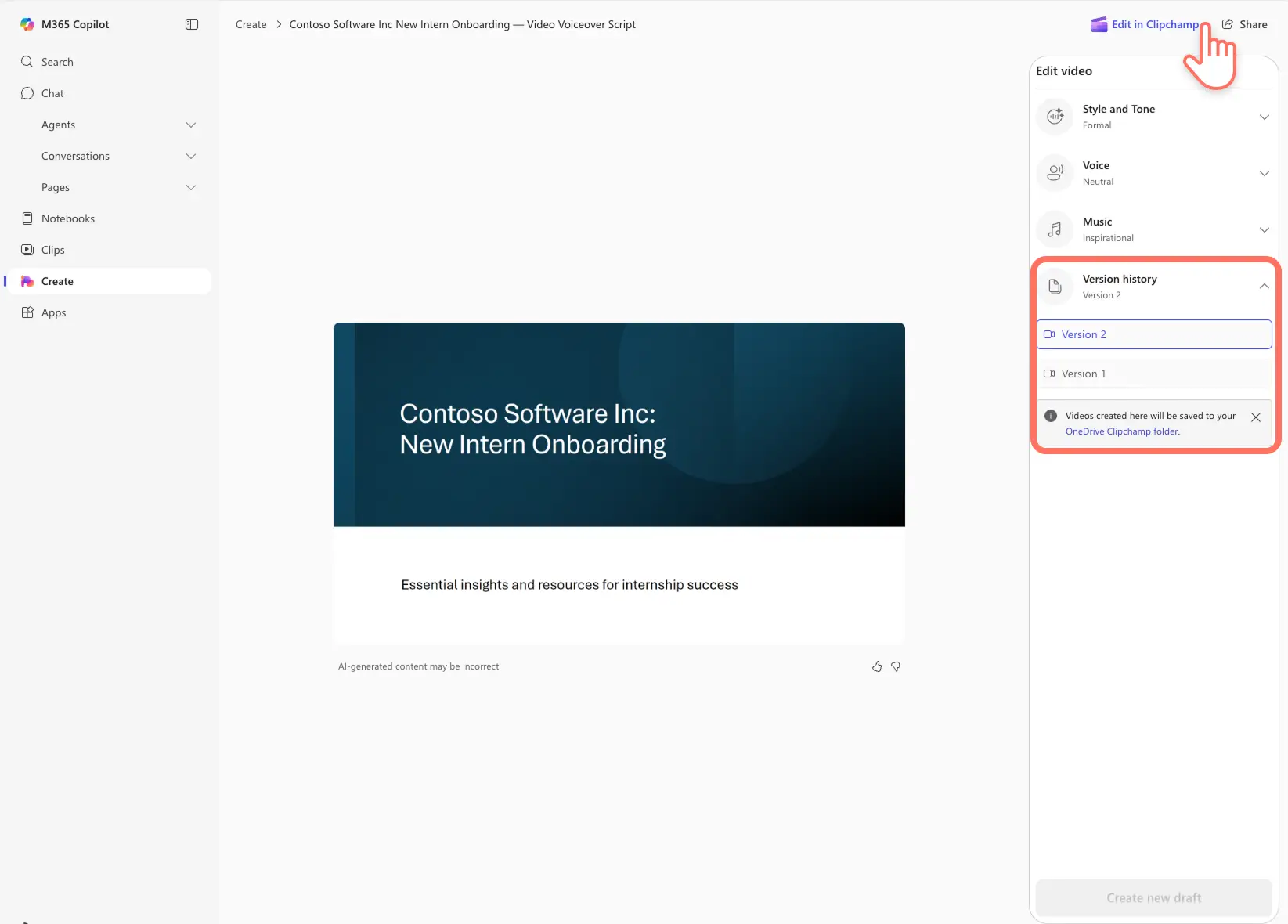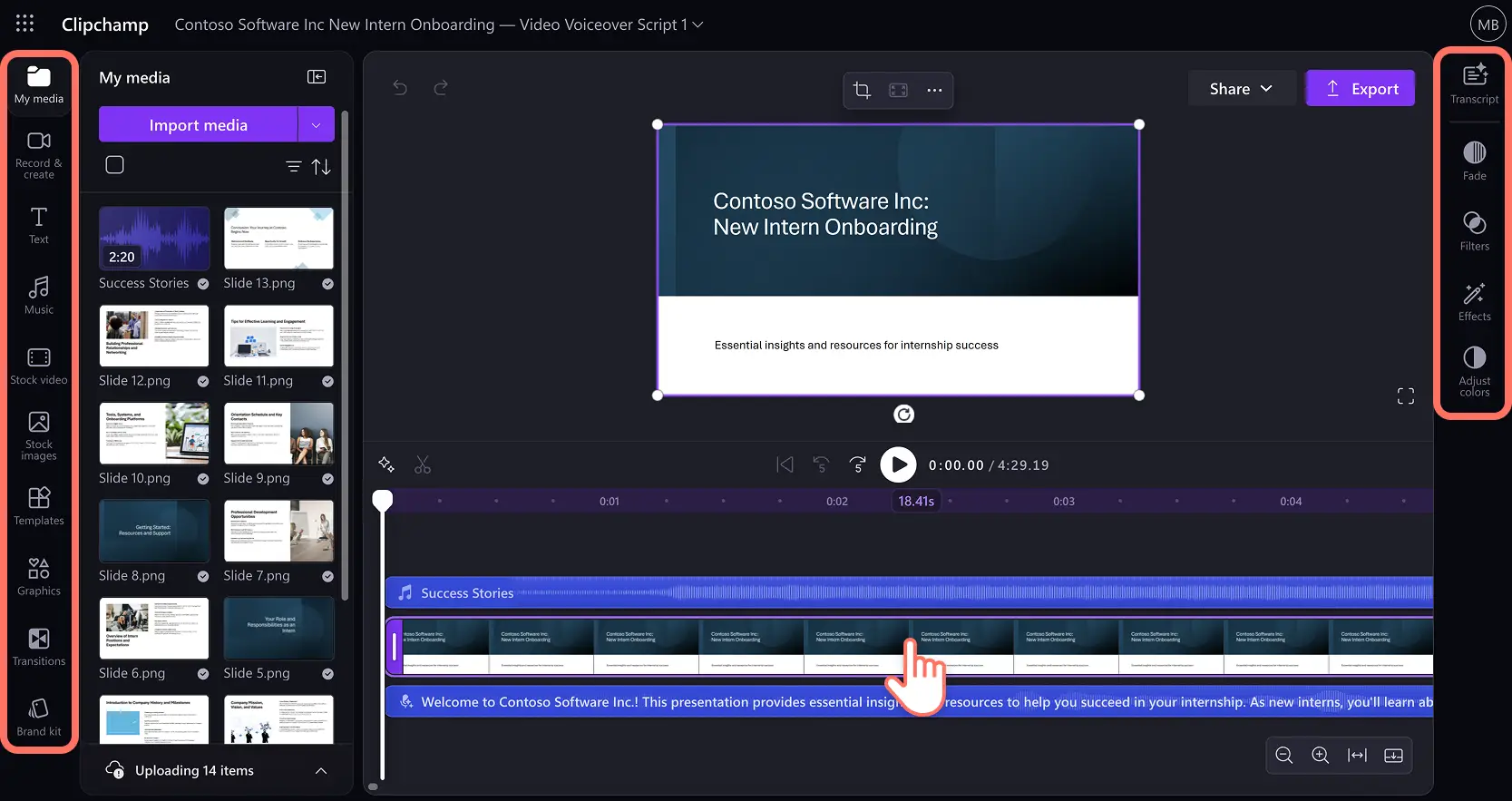Lưu ý! Ảnh chụp màn hình trong bài viết này có nguồn gốc từ Clipchamp dành cho tài khoản cơ quan và các nguyên tắc tương tự được áp dụng cho Clipchamp dành cho tài khoản trường học. Hướng dẫn cho tài khoản cá nhân Clipchamp có thể sẽ khác. Tìm hiểu thêm.
Trên trang này
Nâng cao tính liên lạc tại nơi làm việc bằng cách chuyển đổi bản trình bày PowerPoint thành video dễ theo dõi.Chuyển phát thư và nội dung thông tin một cách rõ ràng và hấp dẫn bằng cách sử dụng video được tường thuật được tạo từ trang chiếu.
Sử dụng tính năng có hỗ trợ AI này để tạo bản tóm tắt video để chia sẻ với đồng nghiệp, sử dụng các trang chiếu thông qua các video dễ hiểu hoặc tạo bản thảo đầu tiên cho dự án video.
Tìm hiểu cách tạo video từ PowerPoint bằng cách sử dụng Microsoft Copilot và Clipchamp việc, không cần kỹ năng chỉnh sửa video và khám phá năm cách hiệu quả để sử dụng bản trình bày video.
Cách tạo video từ bản trình bày PowerPoint
Bước 1:Tải lên bản trình bày và viết lời nhắc
Dẫn hướng đến Tạo và đăng nhập vào tài khoản cơ quan của bạn trong Microsoft 365.Chọn tùy chọn Tạo từ thanh công cụ, rồi chọn nút tạo video.Một hộp mô tả sẽ xuất hiện, nơi người dùng có thể mô tả video để tạo video bằng Copilot, cùng với một nút để thêm tệp PowerPoint.Lưu ý rằng hub Tạo hiện chỉ khả dụng cho người dùng thương mại (Entra ID) có Giấy phép Copilot.Bản trình bày PowerPoint cần có ghi chú diễn giả để tạo tính năng thoại video.
Nhập lời nhắc để mô tả nhu cầu của video bản trình bày.Lời nhắc hữu ích có thể bao gồm mục tiêu của video, đối tượng mục tiêu và các nhu cầu thông tin khác.
Tiếp theo, chọn nút thêm tệp PowerPoint để hiển thị menu thả xuống nơi bạn có thể xem bản trình bày đã chỉnh sửa gần đây hoặc tìm kiếm trực tiếp từ tiêu đề.Khi bạn đã sẵn sàng, hãy chọn nút tạo để bắt đầu chuyển đổi PowerPoint thành video có tường thuật.Video sẽ bắt đầu tạo.
Bước 2.Xem trước và tùy chỉnh bản trình bày video do AI tạo
Xem lại bản trình bày video do AI tạo, đặc biệt là tính năng thoại AI để đảm bảo video đáp ứng nhu cầu video.Để tùy chỉnh bản trình bày video, hãy chọn kiểu và âm trong pa-nen thuộc tính video chỉnh sửa.
Ở đây người dùng có thể điều chỉnh hình thức của Voiceover do AI tạo.Chọn giữa âm thanh trang trọng, cân bằng và không trang trọng cho voiceover.Trang trọng phù hợp với các video tại nơi làm việc như pitches sản phẩm và báo cáo hàng tháng, trong khi cân bằng và giản dị sẽ phù hợp với nhân sự và triển khai video và cập nhật nhóm hàng tuần.Chúng tôi khuyên bạn nên tiếp tục tùy chỉnh các yếu tố khác của video trước khi tạo video được cập nhật.
Bước 3:Cập nhật giọng nói voiceover AI
Tiếp theo, thay đổi giọng nói AI cho phù hợp với nhu cầu nội dung bản trình bày bằng cách chọn giọng nói trong pa-nen thuộc tính chỉnh sửa video.Chọn từ các tùy chọn nữ tính, nam tính và trung tính.Giọng nói AI tạo nên Bản trình bày video của công ty nghe có tính nhất quán và chuyên nghiệp, làm cho nội dung hàng ngày ấn tượng hơn.
Bước 4: Thay đổi nhạc nền video
Chọn nhạc từ bảng thuộc tính chỉnh sửa video để hiển thị lựa chọn các đoạn âm thanh nền phù hợp với công việc.Bấm vào bản nhạc để xem trước và chọn bản nhạc đó để làm sống động bản trình bày video.Chọn giữa không gian xung nhiên, lạc quan, cảm hứng và giai điệu không có bản quyền hơn.
Đây là bước tùy chỉnh cuối cùng, vì vậy hãy bấm vào nút tạo bản nháp mới để tạo bản trình bày video mới.
Bước 5:Tạo lại bản trình bày video
Copilot sẽ tạo lại video với tất cả các thay đổi bắt buộc bằng Clipchamp.
Xem bản trình bày video cuối cùng bằng cách bấm vào nút phát xuất hiện khi bạn di chuột qua video.Lịch sử phiên bản sẽ giữ lại bản nháp để giúp bạn dễ dàng so sánh video.Các video sẽ tự động lưu vào thư mục Clipchamp OneDrive của bạn.
Nếu bạn muốn thực hiện thêm bất kỳ chỉnh sửa nào đối với video, hãy chọn chỉnh sửa Clipchamp chỉnh sửa.
Bản trình bày video sẽ mở trong Microsoft Clipchamp việc, một trình chỉnh sửa video dễ dàng để ghi, chỉnh sửa và chia sẻ video ở nơi làm việc.Tiếp tục tinh chỉnh video do AI tạo bằng cách thêm logo thương hiệu, đồ họa để tương tác hoặc thêm phụ đề.
Xem hướng dẫn thân thiện với người mới bắt đầu này để làm chủ chỉnh sửa video Clipchamp cho công việc.
Năm cách sử dụng AI PowerPoint cho người tạo video
Nắm bắt nội dung bản trình bày bằng cách chuyển đổi các bộ trang chiếu phức tạp thành ngắn gọn bản tóm tắt video của công ty để tìm hiểu thông tin chính và khái niệm nhanh chóng.
Nâng cao trải nghiệm triển khai bằng cách biến các trang chiếu chính sách và quy trình trở nên hấp dẫn Video nhân sự hướng dẫn nhân viên mới có thể tiếp cận và hiểu một cách dễ dàng.
Tăng năng suất bằng cách chuyển đổi trang chiếu tóm tắt hàng tháng thành bản trình bày video, cho phép các thành viên trong nhóm bắt kịp tình trạng không đồng bộ từ bất kỳ đâu.
Hướng dẫn người xem thông qua nội dung thông tin như các quy trình và đào tạo bằng cách chuyển chúng thành bản trình bày video bằng giọng nói hoặc tường thuật AI.
Chia sẻ bản trình bày đề xuất ở định dạng hướng dẫn bằng video sau bất kỳ cuộc họp nào để khách hàng có thể nhanh chóng xem lại các điểm chính.
Tăng năng suất làm việc bằng cách tạo video từ PowerPoint bằng AI.Khám phá các cách khác để tận dụng AI và Clipchamp cho công việc để tạo ra các video công ty tuyệt vời, như thêm biểu mẫu cho video hoặc tường thuật bản trình bày PowerPoint.
Bắt đầu với Tạo và sử dụng Microsoft 365Clipchamp việc.
Câu hỏi thường gặp
Microsoft 365 Create hub có miễn phí không?
Hub Tạo hiện chỉ sẵn dùng cho người dùng thương mại (Entra ID) với Giấy phép Copilot.
Tôi có thể chuyển đổi bất kỳ bản trình bày PowerPoint nào thành video không?
Để tạo video hoạt động, hãy đảm bảo bản trình bày PowerPoint bạn muốn chuyển thành video không có nhãn nhạy cảm, bao gồm cả "không bảo vệ".
Video voiceover có thể được tạo bằng nhiều ngôn ngữ không?
Chỉ có thể tạo voiceover từ một ngôn ngữ cho mỗi bản trình bày video.Copilot sẽ suy ra ngôn ngữ từ trang chiếu đầu tiên của bản trình bày PowerPoint.